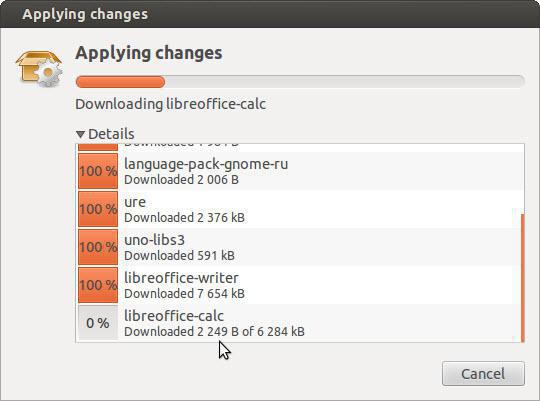В своей статье Ubuntu 12.04: первое впечатление я достаточно жестко высказался об этой операционной системе. С тех пор мало что изменилось — обновления улучшают стабильность системы, но в плане «юзабельности», то есть удобства пользователя, подвижек нет. Ярлыки в Ubuntu по-прежнему проблематично создать, переключение языка тоже само не настраивается и так далее.
Что ж, раз система не хочет подстраиваться — мы сами настроим ее!
[toc]
Об установке я уже писал, так что на этом заострять внимание не буду. Если хотите установить Ubuntu второй операционной системой (совместно с Windows), вам поможет мой совет о делении разделов. Там скриншоты сделаны на примере Windows, но установка Ubuntu вообще-то происходит точно так же.
Идущие ниже советы можно применять в любом порядке — особой разницы нет.
Настраиваем раскладку клавиатуры в Ubuntu 12.04 для переключения по Ctrl+Shift, Alt+Shift (или другими кнопками)
Странно, что Ubuntu не настраивает клавиатурную раскладку сама, если во время установки указана отличная от английской. Причем настройка переключения языка находится в достаточно неочевидном для начинающих пользователей месте. Итак, слева на панели Unity нажимаем Параметры системы (System Settings) — Раскладка клавиатуры (Keyboard Layout) — Параметры… (Options…) — раскрываем строчку «Клавиша(и) для смены раскладки» («Key(s) to change layout») — и отмечаем там нужное сочетание клавиш. Можно выбрать сразу несколько. Затем нажимаем Close и закрываем окно Keyboard Layout. Никаких OK здесь нет, настройки применяются мгновенно.
Кстати, бывает глюк, что хоть во время установки и указан Русский язык, раскладка не создается. Вы можете добавить ее вручную, нажав кнопку + в окне Раскладка клавиатуры (Keyboard Layout в нелокализованной версии Убунты).
Установка русского языка в Ubuntu
Если во время установки вы указали Русский язык, то при первом запуске Ubuntu появится такое окно установки полной русификации:
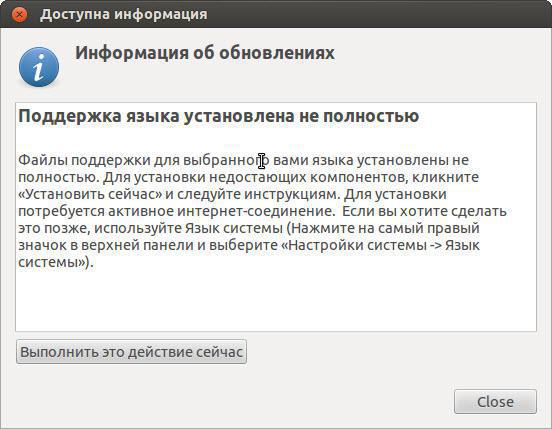
Но что делать, если установка завершилась неудачно или на тот момент не было интернета (интернет для установки русского языка в Ubuntu необходим)? Самостоятельно второй раз окно не появится.
Чтобы установить вручную полную русификацию, открываем Параметры системы (System Settings) с панели Unity (левая панель со значками) — Язык системы (Language Support). Если появится окно с предложением обновить информацию о доступных языках, соглашаемся:
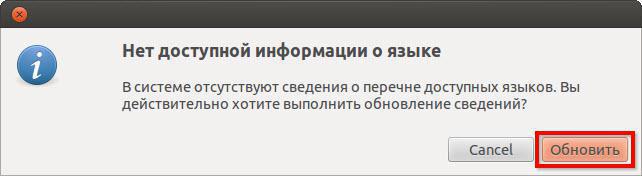
Далее появится нужное нам окно:
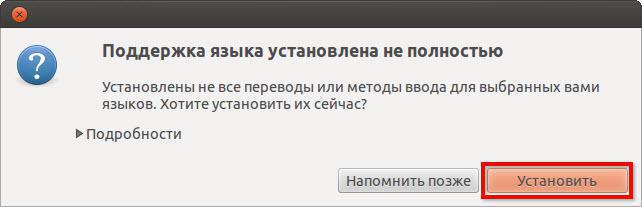
Нажимаем «Установить«, вводим пароль от учетной записи и, если у вас настроен интернет, установка начнется:
Вручную русификация устанавливается с помощью кнопки «Установка/удаление языков» в том же окне.
После установки желательно перезагрузить компьютер, чтобы русификация применилась корректно.
То же самое можно проделать и через терминал (доступен в программе Терминал), вводя команды. Придется вводить много. Список команд для полной русификации Ubuntu 12.04 находится здесь.
Важный момент — строчка «русский» в вышеупомянутом окне Язык системы (Language support) должна находится выше всех остальных установленных языков, чтобы русификация заработала. Если у вас она ниже — перенесите строчку вручную.
Как создать ярлык на рабочем столе в Ubuntu 12.04
Раньше я считал, что в Убунте это вообще невозможно, но я ошибался.
Итак, как же поместить ярлык программы на Рабочий стол в Ubuntu 12.04?
Открываем папку /usr/share/applications — там будут все ярлыки.
Правой кнопкой по нужному ярлыку — Копировать в — Рабочий стол:
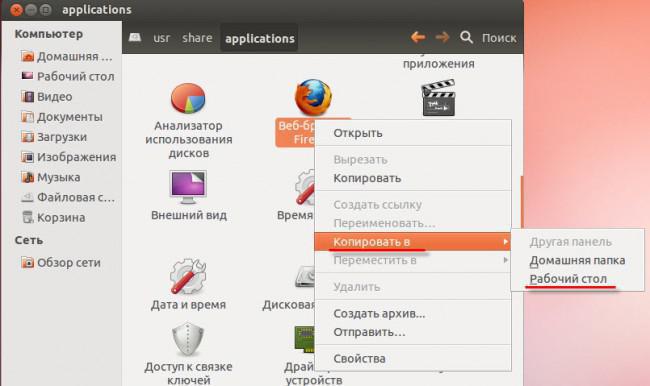
На этом все и должно закончиться, но если у вас он будет виден как файл с расширением «.desktop«, нужно будет сделать его исполняемым: правой кнопкой по нему — Свойства — Права — галку на «Разрешить исполнение файла как программы«:
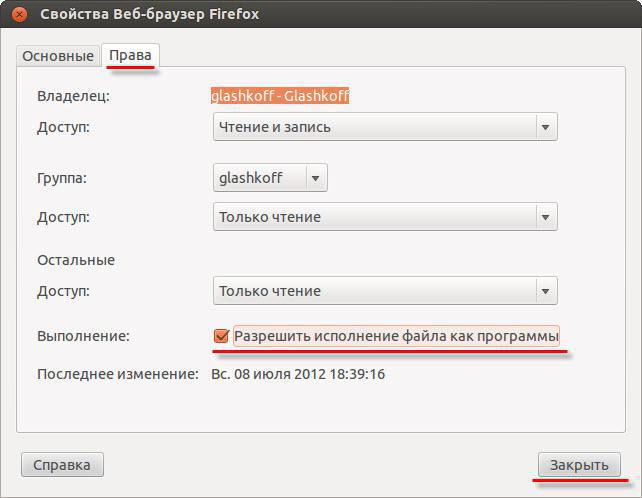
Вопрос: почему нельзя просто перетянуть значок программы из Главного меню Unity на Рабочий стол?
Ответ: я не знаю. При перетаскивании значка таким образом на рабочем столе появляется файл .desktop с владельцем root — без манипуляций с вводом команд такой ярлык нельзя сделать исполняемым. В упрощенной версии Unity — Unity 2D перетягивание значка вовсе не работает.
Программа Ubuntu Tweak
Замечательная программа для настройки Убунты любой версии, в том числе 12.04 и будущей 12.10. Настроек в программе совсем немного, но каждая из них очень полезна. Например, можно перенести кнопки управления окном на привычное пользователям Windows место справа вверху окна.
Страница загрузки последней версии Ubuntu Tweak. Скачиваем .deb файл (Ubuntu Tweak Deb package) и запускаем (файл загружается в папку Загрузки, если вы ничего не перенастраивали) — откроется Центр приложений, где можно будет установить эту программу. После установки запустите ее и настройте в Ubuntu все, что вам нужно. Например, я сразу настраиваю шрифты: Настройка — Шрифты — Уточнение — Максимальное. Это даст более тонкие буквы вместо размытых жирных:
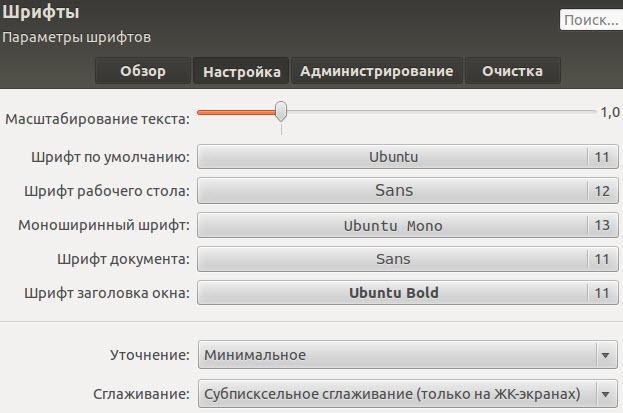
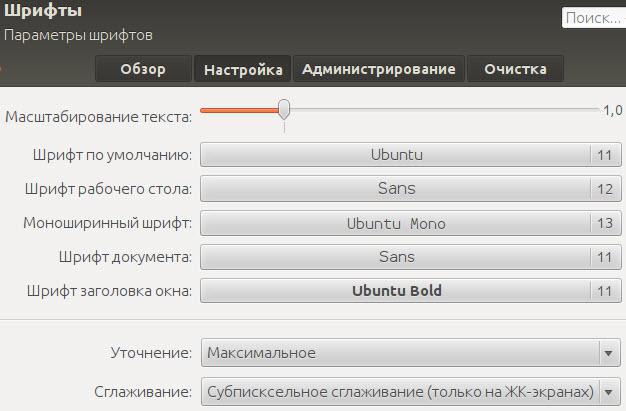
Мои глазам намного легче созерцать более легкий, четкий шрифт. Попробуйте — может быть, понравится и вам.
Благодаря Ubuntu Tweak можно сделать интерфейс Убунты более похожим на Windows, что поможет начинающим пользователям быстрее освоиться, облегчит работу с компьютером:
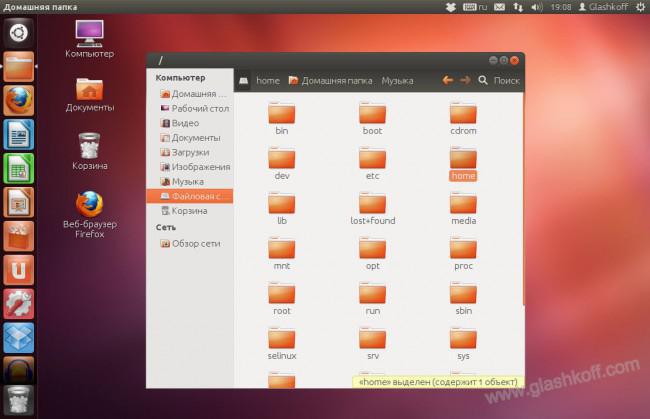
Несколько слов об Ubuntu 12.04
Хорошо, что есть возможность настроить операционную систему так, как нужно. К сожалению, это не отменяет тот факт, что система не совсем удобна в работе. Я пришел к выводу, что разработчики неудачно пытаются усидеть на двух стульях: с одной стороны сделать удобный интерфейс для пользователей персональных компьютеров, с другой — сделать его «инновационным», «современным», чтобы было удобно и пользователям, на ПК которых есть сенсорный экран. Проблема в том, что Linux имеет очень развитый интерфейс командной строки — многие операции делать проще и удобнее, вводя команды в консоли, а не нажимая кнопочки мышкой, для тех, кто умеет обращаться с командной сторокой. У разработчиков, видящих в командной строке наиболее удобный способ «общения» с компьютером, нет мотивации делать что-то лучшее, чем командная строка. Эта идеологическая проблема — непонимание того, что нужно начинающим пользователям — мешает сделать нормальный графический интерфейс. Что уж тут говорить про следующий виток развития интерфейсов — для сенсорных устройств.
Сделать два шага за один раз не может никто. Например, Microsoft пришлось оставить в Windows 8 классический интерфейс — окна, Панель задач, маленькие значки — потому что никто в здравом уме не будет пользоваться операционной системой, где есть только громадные разноцветные «плитки» интерфейса Metro и программы на весь экран с большими кнопками. Нужен какой-то баланс, компромисс, а у Unity + Gnome, используемых в Ubuntu 12.04, этого баланса определенно нет: большие значки программ и в то же время маленькие кнопки управления окном, общая неинтуитивность системы, даже отсутствие DWIM (англ. Do What I Mean — «делай то, что я имею в виду», источник) — все это мешает сделать Убунту действительно популярной.
Какой же дистрибутив Linux выбрать?
Если хочется окунуться в мир Linux, проще всего всего начать с дистрибутива Linux Mint — это я говорил ранее и буду говорить сейчас. Есть несколько дистрибутивов этой ОС, на мой взгляд самый лучший — на основе Cinnamon. Mint более дружелюбная к начинающим пользователям система, хотя и не без недостатков. Ничто не идеально.
Также очень интересен дистрибутив Xubuntu — это Ubuntu с графическим интерфейсом XFCE. Скачать образ диска Xubuntu можно с этой страницы загрузки.
Кому-то может очень понравиться Fedora. Очень популярный дистрибутив, завоевавший восхищение многих пользователей.
Пробуйте, экспериментируйте — и вы найдете то, что вам идеально подходит.
Автор: Дмитрий Глашков ([email protected])
При цитировании и использовании данного материала
ссылка на https://glashkoff.com и указание автора обязательны.